VC编写串口程序.docx
《VC编写串口程序.docx》由会员分享,可在线阅读,更多相关《VC编写串口程序.docx(20页珍藏版)》请在冰豆网上搜索。
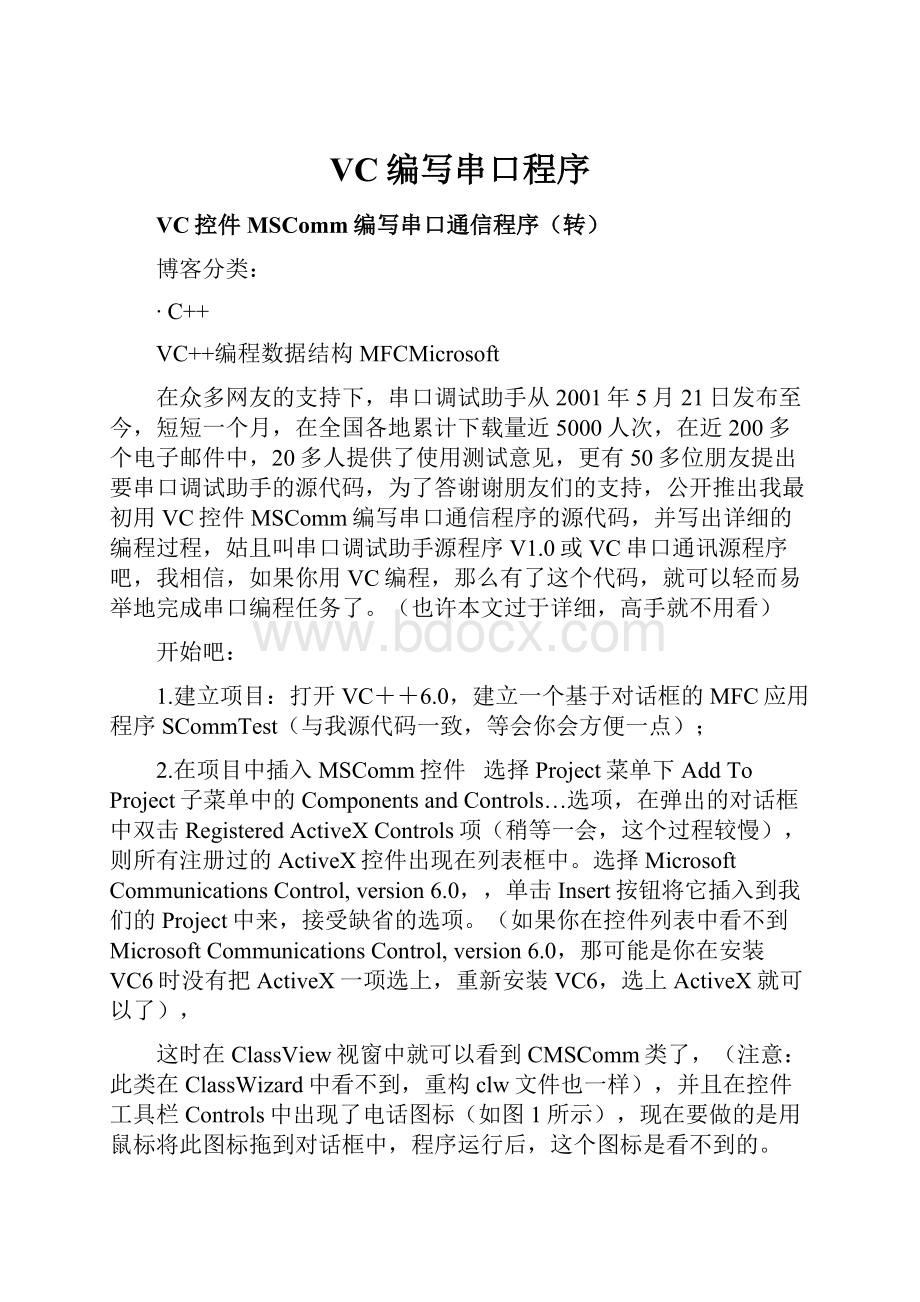
VC编写串口程序
VC控件MSComm编写串口通信程序(转)
博客分类:
∙C++
VC++编程数据结构MFCMicrosoft
在众多网友的支持下,串口调试助手从2001年5月21日发布至今,短短一个月,在全国各地累计下载量近5000人次,在近200多个电子邮件中,20多人提供了使用测试意见,更有50多位朋友提出要串口调试助手的源代码,为了答谢谢朋友们的支持,公开推出我最初用VC控件MSComm编写串口通信程序的源代码,并写出详细的编程过程,姑且叫串口调试助手源程序V1.0或VC串口通讯源程序吧,我相信,如果你用VC编程,那么有了这个代码,就可以轻而易举地完成串口编程任务了。
(也许本文过于详细,高手就不用看)
开始吧:
1.建立项目:
打开VC++6.0,建立一个基于对话框的MFC应用程序SCommTest(与我源代码一致,等会你会方便一点);
2.在项目中插入MSComm控件 选择Project菜单下AddToProject子菜单中的ComponentsandControls…选项,在弹出的对话框中双击RegisteredActiveXControls项(稍等一会,这个过程较慢),则所有注册过的ActiveX控件出现在列表框中。
选择MicrosoftCommunicationsControl,version6.0,,单击Insert按钮将它插入到我们的Project中来,接受缺省的选项。
(如果你在控件列表中看不到MicrosoftCommunicationsControl,version6.0,那可能是你在安装VC6时没有把ActiveX一项选上,重新安装VC6,选上ActiveX就可以了),
这时在ClassView视窗中就可以看到CMSComm类了,(注意:
此类在ClassWizard中看不到,重构clw文件也一样),并且在控件工具栏Controls中出现了电话图标(如图1所示),现在要做的是用鼠标将此图标拖到对话框中,程序运行后,这个图标是看不到的。
3.利用ClassWizard定义CMSComm类控制对象 打开ClassWizard->MemberViariables选项卡,选择CSCommTestDlg类,为IDC_MSCOMM1添加控制变量:
m_ctrlComm,这时你可以看一看,在对话框头文件中自动加入了//{{AFX_INCLUDES() #include"mscomm.h" //}}AFX_INCLUDES(这时运行程序,如果有错,那就再从头开始)。
4.在对话框中添加控件 向主对话框中添加两个编辑框,一个用于接收显示数据ID为IDC_EDIT_RXDATA,另一个用于输入发送数据,ID为IDC_EDIT_TXDATA,再添加一个按钮,功能是按一次就把发送编辑框中的内容发送一次,将其ID设为IDC_BUTTON_MANUALSEND。
别忘记了将接收编辑框的Properties->Styles中把Miltiline和VerticalScroll属性选上,发送编辑框若你想输入多行文字,也可选上Miltiline。
再打开ClassWizard->MemberViariables选项卡,选择CSCommTestDlg类,为IDC_EDIT_RXDATA添加CString变量m_strRXData,为IDC_EDIT_TXDATA添加CString变量m_strTXData。
说明:
m_strRXData和m_strTXData分别用来放入接收和发送的字符数据。
休息一会吧?
我们天天与电脑打交道,要注意保重,我现在在单杠上做引体向上可以来40次,可我都32了,佩服吗?
。
。
。
。
。
。
好了,再接着来,下面是关键了:
5.添加串口事件消息处理函数OnComm()打开ClassWizard->MessageMaps,选择类CSCommTestDlg,选择IDC_MSCOMM1,双击消息OnComm,将弹出的对话框中将函数名改为OnComm,(好记而已)OK。
这个函数是用来处理串口消息事件的,如每当串口接收到数据,就会产生一个串口接收数据缓冲区中有字符的消息事件,我们刚才添加的函数就会执行,我们在OnComm()函数加入相应的处理代码就能实现自已想要的功能了。
请你在函数中加入如下代码:
voidCSCommTestDlg:
:
OnComm()
{
//TODO:
Addyourcontrolnotificationhandlercodehere
VARIANTvariant_inp;
COleSafeArraysafearray_inp;
LONGlen,k;
BYTErxdata[2048];//设置BYTE数组An8-bitintegerthatisnotsigned.
CStringstrtemp;
if(m_ctrlComm.GetCommEvent()==2)//事件值为2表示接收缓冲区内有字符
{ ////////以下你可以根据自己的通信协议加入处理代码
variant_inp=m_ctrlComm.GetInput();//读缓冲区
safearray_inp=variant_inp;//VARIANT型变量转换为ColeSafeArray型变量
len=safearray_inp.GetOneDimSize();//得到有效数据长度
for(k=0;k safearray_inp.GetElement(&k,rxdata+k);//转换为BYTE型数组
for(k=0;k {
BYTEbt=*(char*)(rxdata+k);//字符型
strtemp.Format("%c",bt);//将字符送入临时变量strtemp存放
m_strRXData+=strtemp;//加入接收编辑框对应字符串
}
}
UpdateData(FALSE);//更新编辑框内容
}
到目前为止还不能在接收编辑框中看到数据,因为我们还没有打开串口,但运行程序不应该有任何错误,不然,你肯定哪儿没看仔细,因为我是打开VC6对照着做一步写一行的,运行试试。
没错吧?
那么做下一步:
6.打开串口和设置串口参数 你可以在你需要的时候打开串口,例如在程序中做一个开始按钮,在该按钮的处理函数中打开串口。
现在我们在主对话框的CSCommTestDlg:
:
OnInitDialog()打开串口,加入如下代码:
//TODO:
Addextrainitializationhere
if(m_ctrlComm.GetPortOpen())
m_ctrlComm.SetPortOpen(FALSE);
m_ctrlComm.SetCommPort
(1);//选择com1
if(!
m_ctrlComm.GetPortOpen())
m_ctrlComm.SetPortOpen(TRUE);//打开串口
else
AfxMessageBox("cannotopenserialport");
m_ctrlComm.SetSettings("9600,n,8,1");//波特率9600,无校验,8个数据位,1个停止位
m_ctrlComm.SetInputModel
(1);//1:
表示以二进制方式检取数据
m_ctrlComm.SetRThreshold
(1);
//参数1表示每当串口接收缓冲区中有多于或等于1个字符时将引发一个接收数据的OnComm事件
m_ctrlComm.SetInputLen(0);//设置当前接收区数据长度为0
m_ctrlComm.GetInput();//先预读缓冲区以清除残留数据
现在你可以试试程序了,将串口线接好后(不会接?
去看看我写的串口接线基本方法),打开串口调试助手,并将串口设在com2,选上自动发送,也可以等会手动发送。
再执行你编写的程序,接收框里应该有数据显示了。
7.发送数据 先为发送按钮添加一个单击消息即BN_CLICKED处理函数,打开ClassWizard->MessageMaps,选择类CSCommTestDlg,选择IDC_BUTTON_MANUALSEND,双击BN_CLICKED添加OnButtonManualsend()函数,并在函数中添加如下代码:
voidCSCommTestDlg:
:
OnButtonManualsend()
{
//TODO:
Addyourcontrolnotificationhandlercodehere
UpdateData(TRUE);//读取编辑框内容
m_ctrlComm.SetOutput(COleVariant(m_strTXData));//发送数据
}
运行程序,在发送编辑框中随意输入点什么,单击发送按钮,啊!
看看,在另一端的串口调试助手(或别的调试工具)接收框里出现了什么。
如果你真是初次涉猎串口编程,又一次成功,那该说声谢谢我了,因为我第一次做串口程序时可费劲了,那时网上的资料也不好找。
开开玩笑,谢谢你的支持,有什么好东西别忘了给我寄一份。
最后说明一下,由于用到VC控件,在没有安装VC的计算机上运行时要从VC中把mscomm32.ocx、msvcrt.dll、mfc42.dll拷到Windows目录下的System子目录中(win2000为System32)并再进行注册设置,请参考
如何手工注册MSComm控件。
龚建伟2001.6.20
8.发送十六进制字符
在主对话框中加入一个复选接钮,ID为IDC_CHECK_HEXSENDCaption:
十六进制发送,再利用ClassWizard为其添加控制变量:
m_ctrlHexSend;
在ClassView中为SCommTestDlg类添加以下两个PUBLIC成员函数,并输入相应代码;
//由于这个转换函数的格式限制,在发送框中的十六制字符应该每两个字符之间插入一个空隔
//如:
A123450B0029
//CByteArray是一个动态字节数组,可参看MSDN帮助
intCSCommTestDlg:
:
String2Hex(CStringstr,CByteArray&senddata)
{
inthexdata,lowhexdata;
inthexdatalen=0;
intlen=str.GetLength();
senddata.SetSize(len/2);
for(inti=0;i{
charlstr,hstr=str[i];
if(hstr=='')
{
i++;
continue;
}
i++;
if(i>=len)
break;
lstr=str[i];
hexdata=ConvertHexChar(hstr);
lowhexdata=ConvertHexChar(lstr);
if((hexdata==16)||(lowhexdata==16))
break;
else
hexdata=hexdata*16+lowhexdata;
i++;
senddata[hexdatalen]=(char)hexdata;
hexdatalen++;
}
senddata.SetSize(hexdatalen);
returnhexdatalen;
}
//这是一个将字符转换为相应的十六进制值的函数
//好多C语言书上都可以找到
//功能:
若是在0-F之间的字符,则转换为相应的十六进制字符,否则返回-1
charCSCommTestDlg:
:
ConvertHexChar(charch)
{
if((ch>='0')&&(ch<='9'))
returnch-0x30;
elseif((ch>='A')&&(ch<='F'))
returnch-'A'+10;
elseif((ch>='a')&&(ch<='f'))
returnch-'a'+10;
elsereturn(-1);
}
再将CSCommTestDlg:
:
OnButtonManualsend()修改成以下形式:
voidCSCommTestDlg:
:
OnButtonManualsend()
{
//TODO:
Addyourcontrolnotificationhandlercodehere
UpdateData(TRUE);//读取编辑框内容
if(m_ctrlHexSend.GetCheck())
{
CByteArrayhexdata;
intlen=String2Hex(m_strTXData,hexdata);//此处返回的len可以用于计算发送了多少个十六进制数
m_ctrlComm.SetOutput(COleVariant(hexdata));//发送十六进制数据
}
else
m_ctrlComm.SetOutput(COleVariant(m_strTXData));//发送ASCII字符数据
}
现在,你先将串口线接好并打开串口调试助手V2.1,选上以十六制显示,设置好相应串口,然后运行我们这个程序,在发送框中输入00010203A1CC等十六进制字符,并选上以十六进制发送,单击手动发送,在串口调试助手的接收框中应该可以看到00010203A1CC了。
9.在接收框中以十六进制显示
这就容易多了:
在主对话框中加入一个复选接钮,IDC_CHECK_HEXDISPLAYCaption:
十六进制显示,再利用ClassWizard为其添加控制变量:
m_ctrlHexDiaplay。
然后修改CSCommTestDlg:
:
OnComm()函数:
voidCSCommTestDlg:
:
OnComm()
{
//TODO:
Addyourcontrolnotificationhandlercodehere
VARIANTvariant_inp;
COleSafeArraysafearray_inp;
LONGlen,k;
BYTErxdata[2048];//设置BYTE数组An8-bitintegerthatisnotsigned.
CStringstrtemp;
if(m_ctrlComm.GetCommEvent()==2)//事件值为2表示接收缓冲区内有字符
{
variant_inp=m_ctrlComm.GetInput();//读缓冲区
safearray_inp=variant_inp;//VARIANT型变量转换为ColeSafeArray型变量
len=safearray_inp.GetOneDimSize();//得到有效数据长度
for(k=0;ksafearray_inp.GetElement(&k,rxdata+k);//转换为BYTE型数组
for(k=0;k{
BYTEbt=*(char*)(rxdata+k);//字符型
if(m_ctrlHexDisplay.GetCheck())
strtemp.Format("%02X",bt);//将字符以十六进制方式送入临时变量strtemp存放,注意这里加入一个空隔
else
strtemp.Format("%c",bt);//将字符送入临时变量strtemp存放
m_strRXData+=strtemp;//加入接收编辑框对应字符串
}
}
UpdateData(FALSE);//更新编辑框内容
}
测试:
在串口调试助手发送框中输入00010203A1CC等十六进制字符,并选上以十六进制发送,单击手动发送,在本程序运行后选上以十六进制显示,在串口调试助手中单击手动发送或自动发送,则在本程序的接收框中应该可以看到00010203A1CC了。
10.如何设置自动发送
最简单的设定自动发送周期是用SetTimer()函数,这在数据采集中很有用,在控制中指令的传送也可能用到定时发送。
方法是:
在ClassWizard中选上MessageMap卡,然后在ObjectsIDs选中CSCommTestDlg类,再在Messages框中选上WM_TIMER消息,单击ADD_FUNCTION加入voidCSCommTestDlg:
:
OnTimer(UINTnIDEvent)函数,这个函数是放入“时间到”后要处理的代码:
voidCSCommTestDlg:
:
OnTimer(UINTnIDEvent)
{
//TODO:
Addyourmessagehandlercodehereand/orcalldefault
OnButtonManualsend();
CDialog:
:
OnTimer(nIDEvent);
}
再在在主对话框中加入一个复选接钮,ID为IDC_CHECK_AUTOSENDCaption:
自动发送(周期1秒),再利用ClassWizard为其添加BN_CLICK消息处理函数voidCSCommTestDlg:
:
OnCheckAutosend():
voidCSCommTestDlg:
:
OnCheckAutosend()
{
//TODO:
Addyourcontrolnotificationhandlercodehere
m_bAutoSend=!
m_bAutoSend;
if(m_bAutoSend)
{
SetTimer(1,1000,NULL);//时间为1000毫秒
}
else
{
KillTimer
(1); //取消定时
}
}
其中:
m_bAutoSend为BOOL型变量,在CLASSVIEW中为CSCommTestDlg类加入,并在构造函数中初始化:
m_bAutoSen=FALSE;
现在可以运行程序测试了。
11.什么是VARIANT数据类型?
如何使用VARIANT数据类型?
不知如何使用VARIANT数据类型,有不少朋友对VARIANT这个新的数据类型大感头疼。
SetOutput()函数中需要的VARIANT参数还可以使用COleVariant类的构造函数简单生成,现在GetInput()函数的返回值也成了VARIANT类型,那么如何从返回的值中提取有用的内容。
VARIANT及由之而派生出的COleVariant类主要用于在OLE自动化中传递数据。
实际上VARIANT也只不过是一个新定义的结构罢了,它的主要成员包括一个联合体及一个变量。
该联合体由各种类型的数据成员构成,而该变量则用来指明联合体中目前起作用的数据类型。
我们所关心的接收到的数据就存储在该联合体的某个数据成员中。
该联合体中包含的数据类型很多,从一些简单的变量到非常复杂的数组和指针。
由于通过串口接收到的内容常常是一个字节串,我们将使用其中的某个数组或指针来访问接收到的数据。
这里推荐给大家的是指向一个SAFEARRAY(COleSafeArray)类型变量。
新的数据类型SAFEARRAY正如其名字一样,是一个“安全数组”,它能根据系统环境自动调整其16位或32位的定义,并且不会被OLE改变(某些类型如BSTR在16位或32位应用程序间传递时会被OLE翻译从而破坏其中的二进制数据)。
大家无须了解SAFEARRAY的具体定义,只要知道它是另外一个结构,其中包含一个(void*)类型的指针pvData,其指向的内存就是存放有用数据的地方。
简而言之,从GetInput()函数返回的VARIANT类型变量中,找出parray指针,再从该指针指向的SAFEARRAY变量中找出pvData指针,就可以向访问数组一样取得所接收到的数据了。
具体应用请参见voidCSCommTestDlg:
:
OnComm()函数。
大概我现在也说不清这个问题,我自己从第一次接触这个东西,到现在还是给别人讲不清。
MSComm控件使用详解
龚建伟:
这篇东西来不及好好整理,因有朋友经常提及,先放在这里,如果有必要,再详细理顺一下,更为详细的信息请去看MSDN。
摘要:
本文详细介绍了MSComm控件在串口编程中使用。
目 次
MSComm控件两种处理通讯的方式
CommPort属性
RThreshold属性
CTSHolding属性
SThreshold属性
CDHolding属性
DSRHolding属性
Settings属性
InputLen属性
EOFEnable属性
Handshake常数
OnComm常数
InputMode常数
错误消息
MSComm控件通过串行端口传输和接收数据,为应用程序提供串行通讯功能。
MSComm控件在串口编程时非常方便,程序员不必去花时间去了解较为复杂的API函数,而且在VC、VB、Delphi等语言中均可使用。
MicrosoftCommunicationsControl(以下简称MSComm)是Microsoft公司提供的简化Windows下串行通信编程的ActiveX控件,它为应用程序提供了通过串行接口收发数据的简便方法。
具体的来说,它提供了两种处理通信问题的方法:
一是事件驱动(Event-driven)方法,一是查询法。
1.MSComm控件两种处理通讯的方式
MSComm控件提供下列两种处理通讯的方式:
事件驱动方式和查询方式。
1.1事件驱动方式
事件驱动通讯是处理串行端口交互作用的一种非常有效的方法。
在许多情况下,在事件发生时需要得到通知,例如,在串口接收缓冲区中有字符,或者CarrierDetect(CD)或RequestToSend(RTS)线上一个字符到达或一个变化发生时。
在这些情况下,可以利用MSComm控件的OnComm事件捕获并处理这些通讯事件。
OnComm事件还可以检查和处理通讯错误。
所有通讯事件和通讯错误的列表,参阅CommEvent属性。
在编程过程中,就可以在OnComm事件处理函数中加入自己的处理代码。
这种方法的优点是程序响应及时,可靠性高。
每个MSComm控件对应着一个串行端口。
如果应用程序需要访问多个串行端口,必须使用多个MSComm控件。
1.2查询方式
查询方式实质上还是事件驱动,但在有些情况下,这种方式显得更为便捷。
在程序的每个关键功能之后,可以通过检查CommEvent属性的值来查询事件和错误。
如果应用程序较小,并且是自保持的,这种方法可能是更可取的。
例如,如果写一个简单的电话拨号程序,则没有必要对每接收一个字符都产生事件,因为唯一等待接收的字符是调制解调器的“